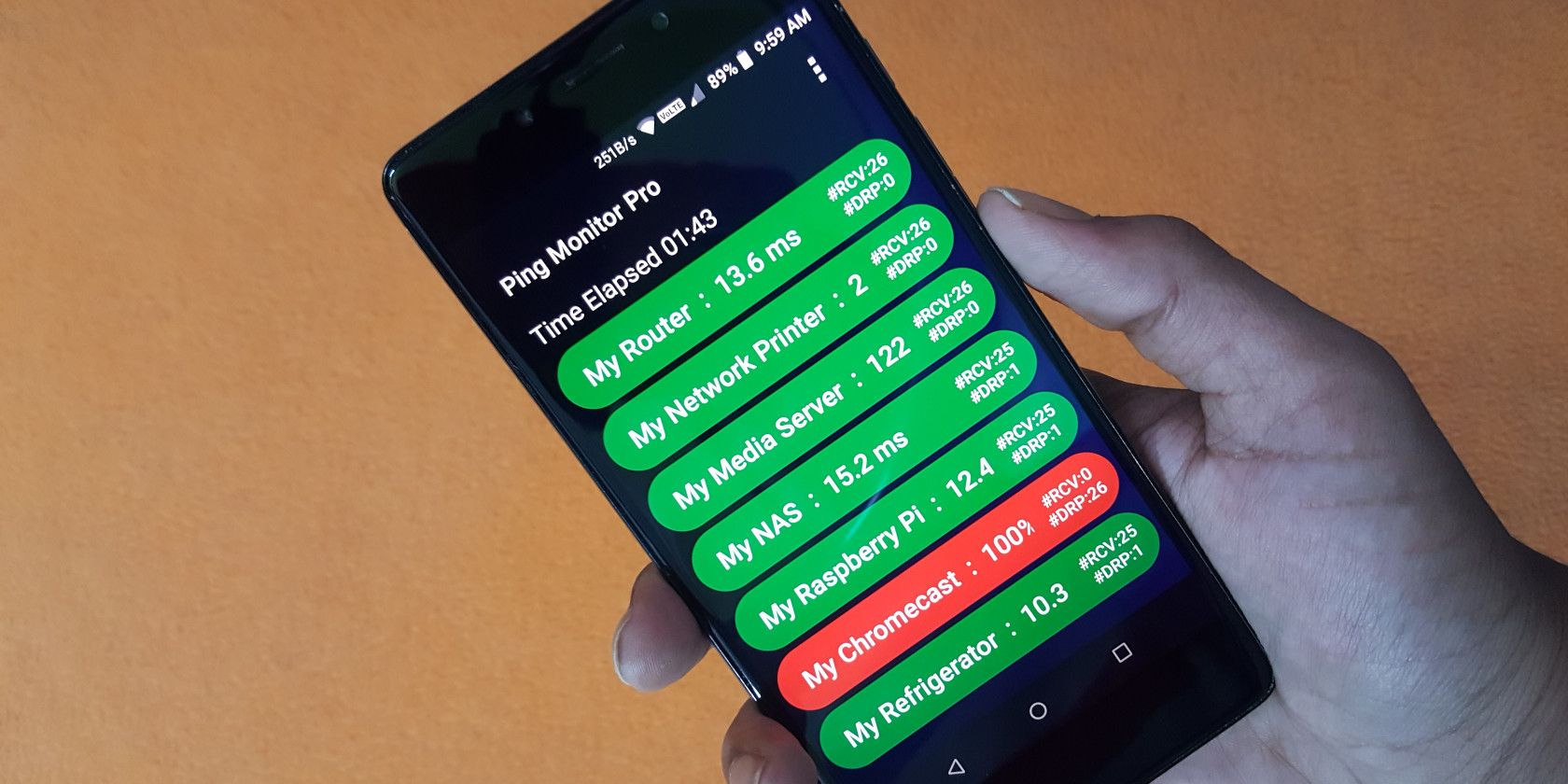آیا می دانستید که می توانید از یک دستگاه اندروید برای نظارت بر کل شبکه خود استفاده کنید؟
اگر می خواهید سندی را در یک چاپگر شبکه در اتاق دیگری چاپ کنید، چگونه متوجه می شوید که چاپگر روشن است یا خاموش؟
شما از طریق یک سری روتر و تکرار کننده به اینترنت متصل می شوید. اما در صورت قطعی، چگونه متوجه می شوید که مشکل کجاست؟
اگر از وضعیت دستگاه های شبکه خود مطلع باشید، پیدا کردن قطعی شبکه آسان است، که هر کسی می تواند با استفاده از Ping Monitor Pro انجام دهد. همانطور که از نام آن پیداست، Ping Monitor Pro IP دستگاه های شبکه را پینگ می کند و وضعیت آنها را به صورت بلادرنگ اطلاع می دهد، و این نحوه استفاده شما از آن است.
نحوه تنظیم Ping Monitor Pro
Ping Monitor Pro یک برنامه اندروید رایگان است که از طریق فروشگاه Google Play در دسترس است.
دانلود: Ping Monitor Pro برای اندروید (رایگان)
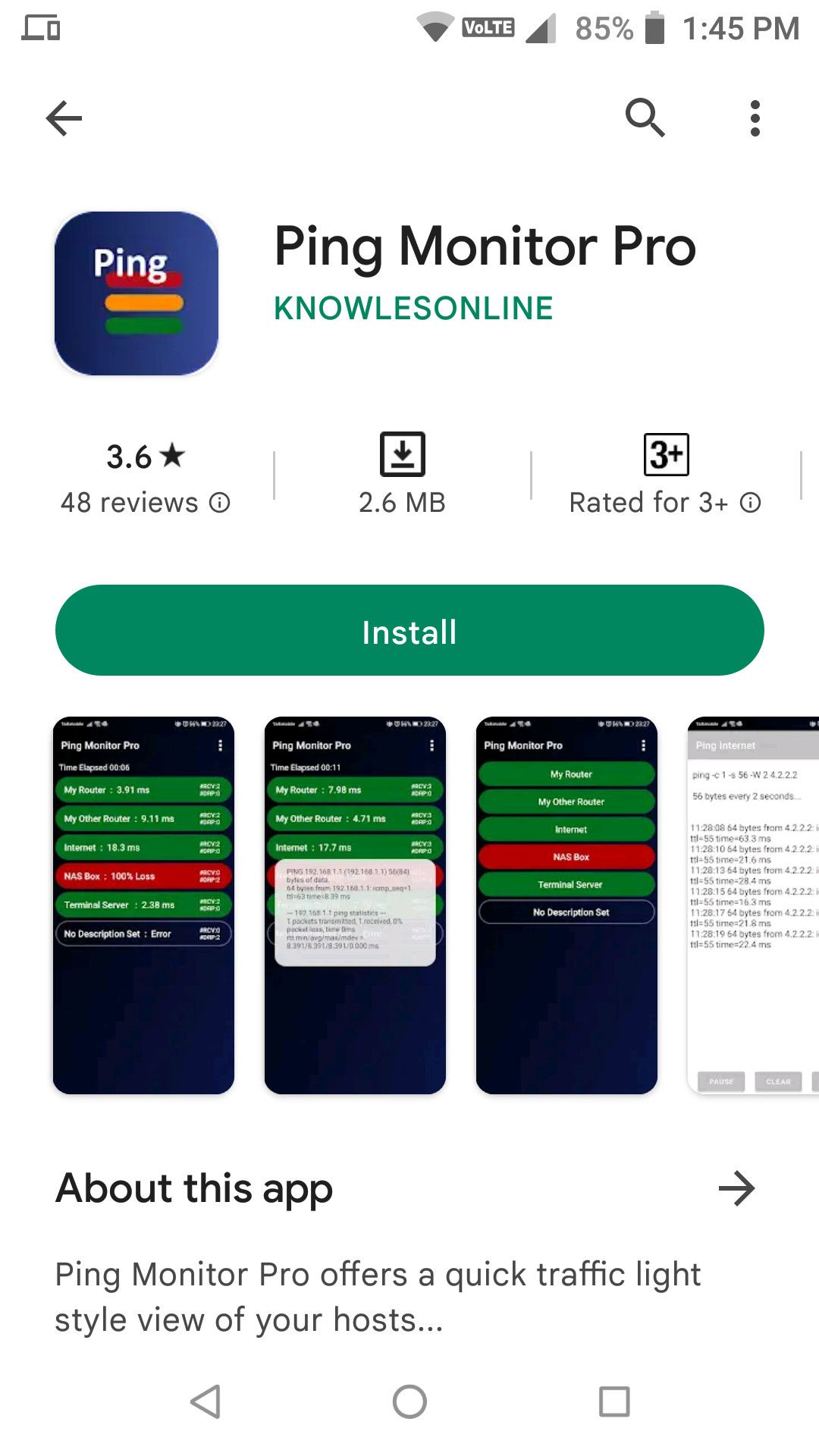
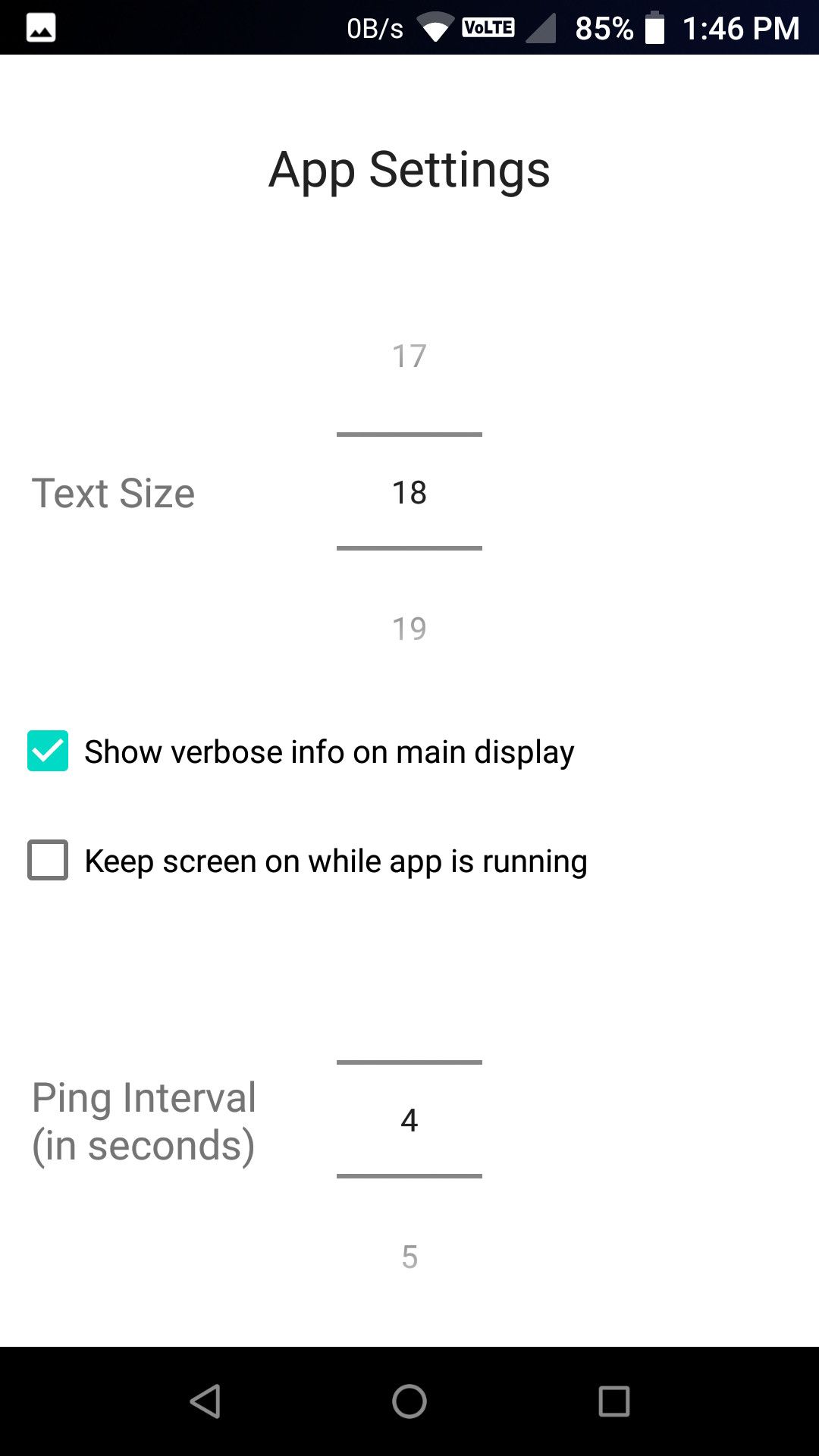
Ping Monitor Pro به مجوزهای اضافی نیاز ندارد و دارای حداقل تنظیمات است. به عنوان مثال، می توانید اندازه متن را طوری تنظیم کنید که داده های بیشتری را در یک Viewport قرار دهد و فاصله پینگ را با توجه به نیازها تغییر دهید.
برای راه اندازی اولین مانیتور، Add Host را از منو انتخاب کنید. یک نام برای میزبان و آدرس IP آن تعیین کنید (در اینجا نحوه پیدا کردن آدرس IP با استفاده از تلفن هوشمند آورده شده است). می توانید Timeout و Packet Size را به حالت پیش فرض رها کنید. بیشتر در مورد این بعدا در صورت از کار افتادن هاست، میتوانید پخش اعلان شنیداری را انتخاب کنید، این ویژگی به ویژه هنگام نظارت بر سرورها مفید است.
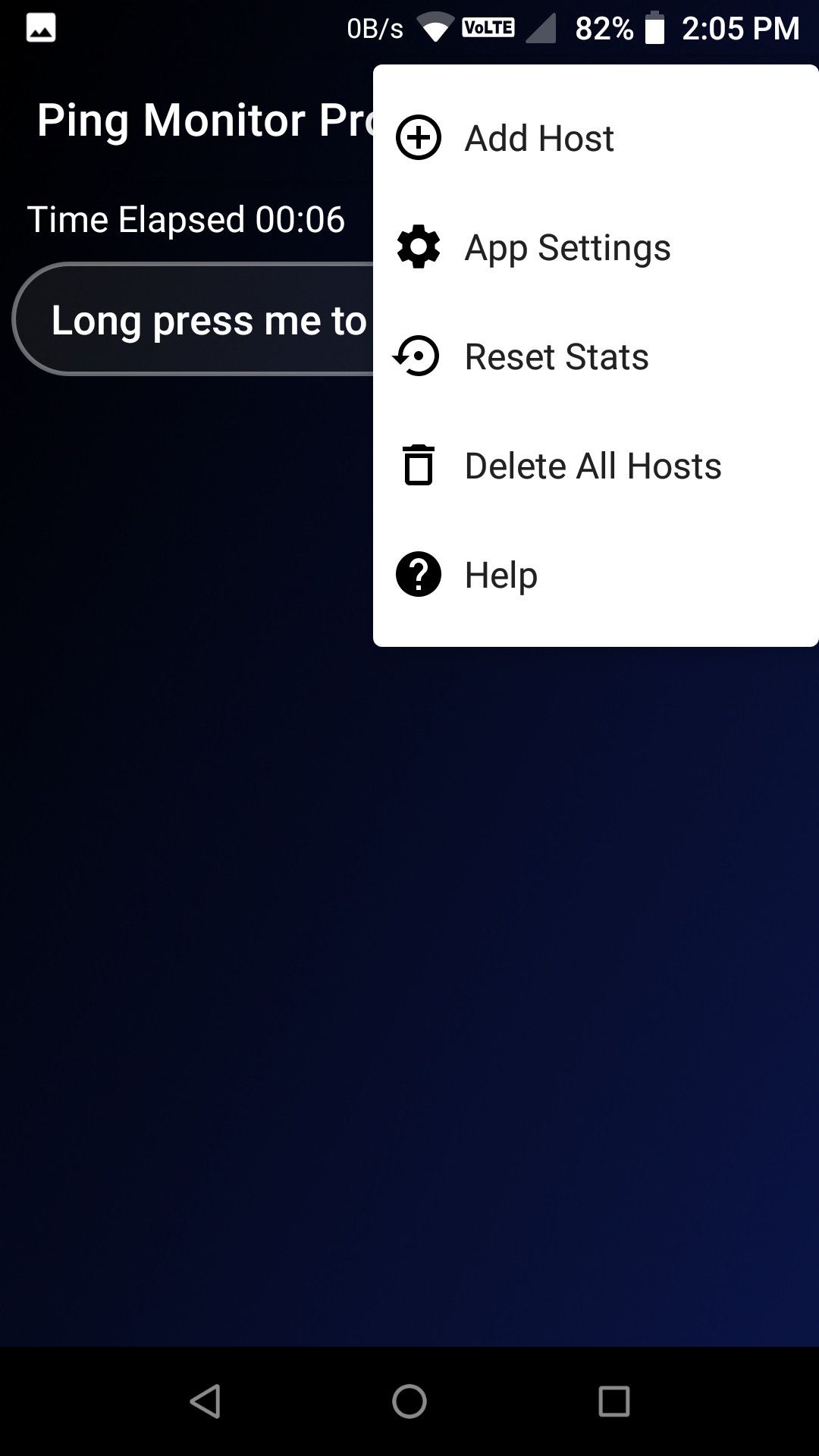
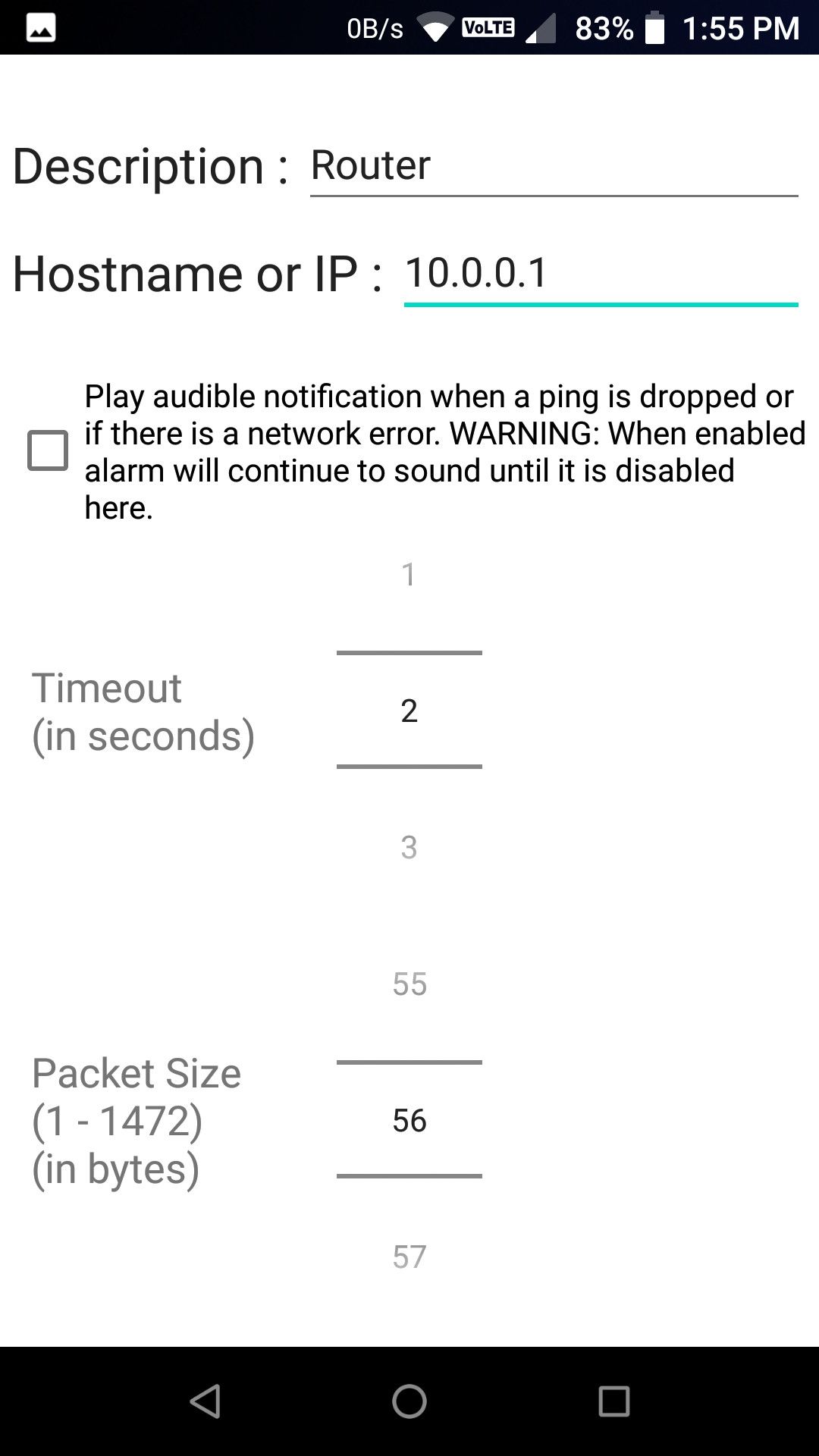
آن را ذخیره کنید، و شما به تازگی راه اندازی اولین هاست را تکمیل کرده اید. برنامه زمان پینگ و تعداد کل پینگ ها و خرابی ها را نشان می دهد. هنگامی که میزبان بالا است، برگه به رنگ سبز نشان داده می شود و هنگامی که میزبان پایین است قرمز می شود.
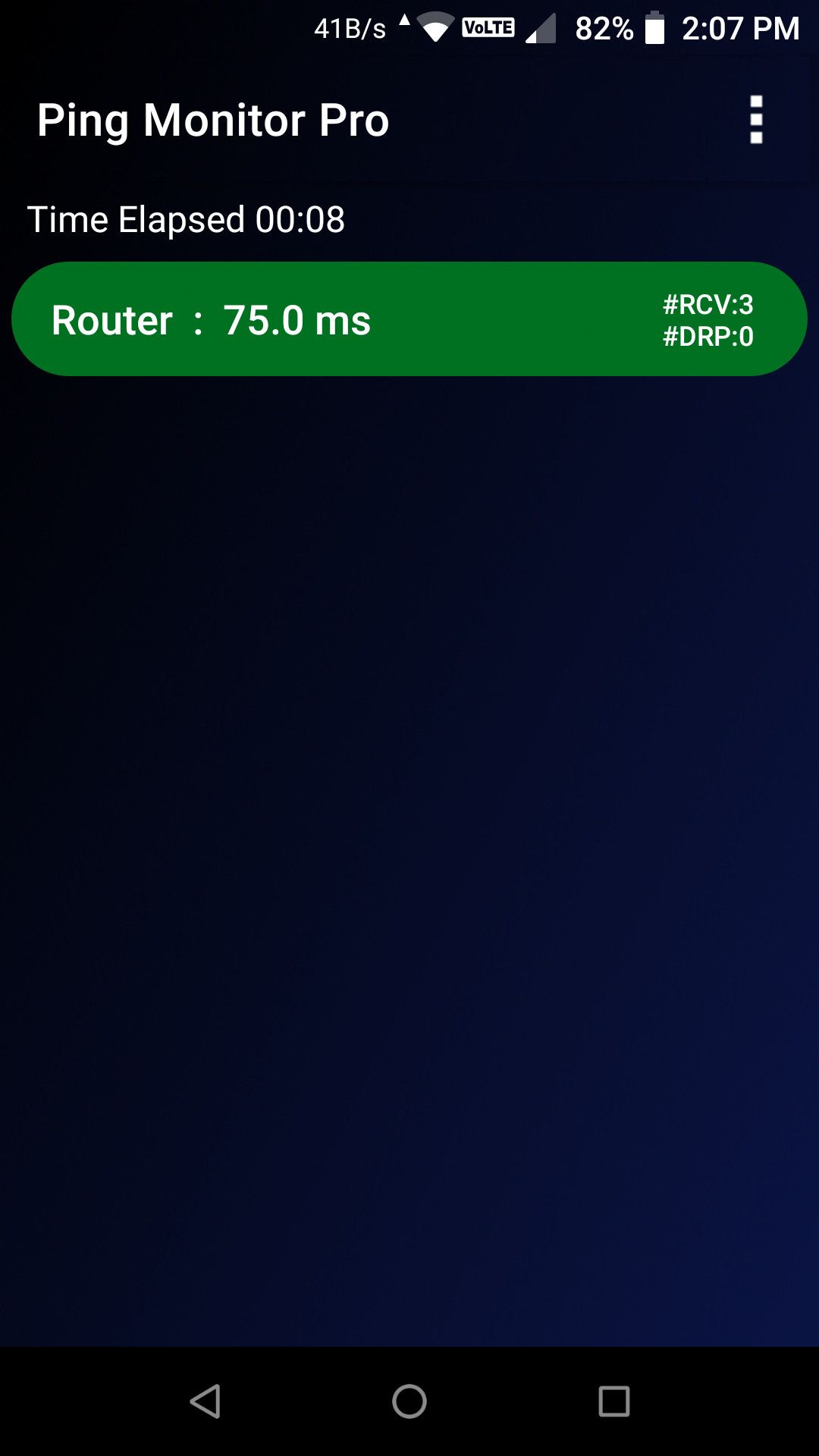
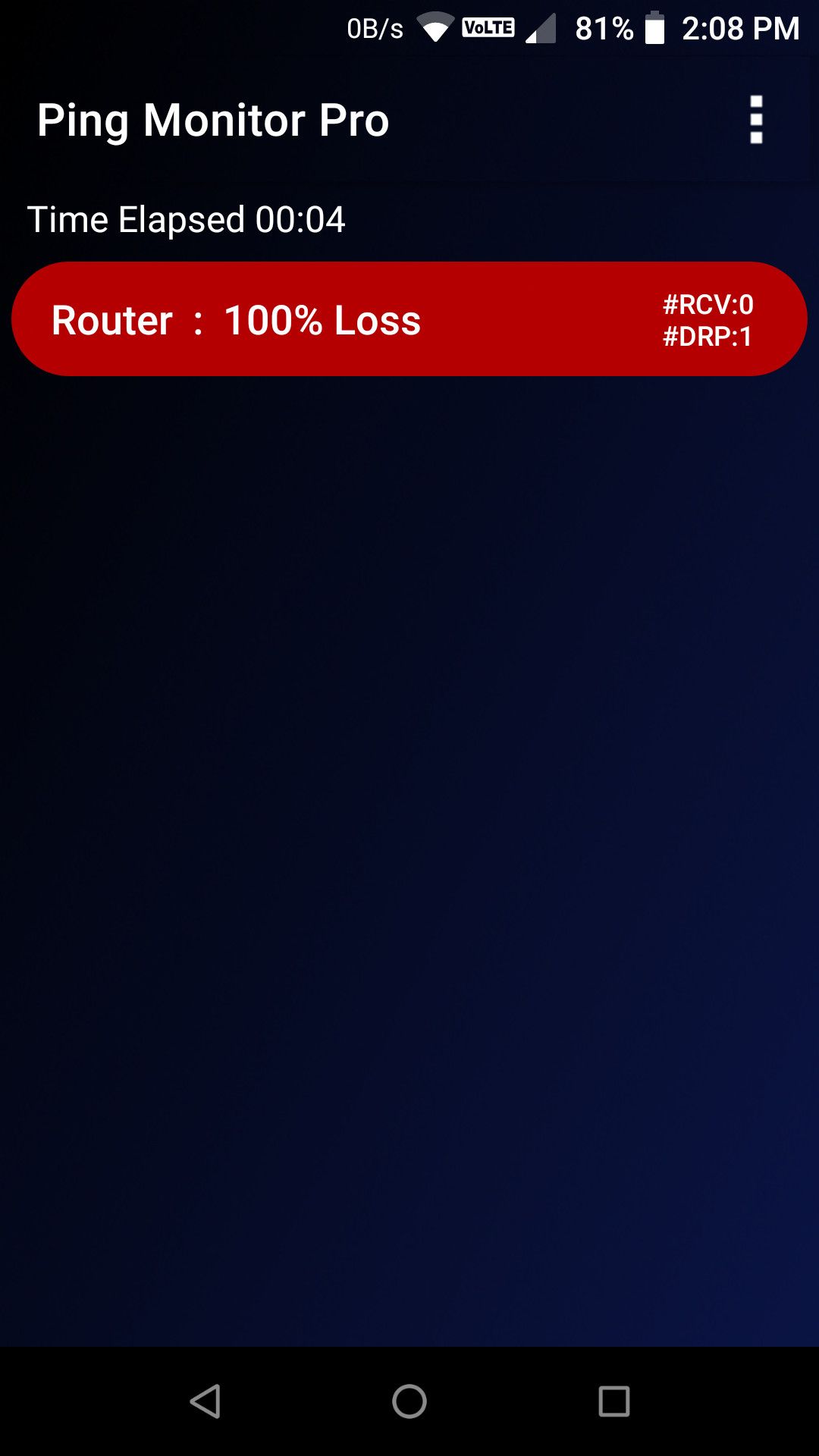
برای افزودن هاست های بیشتر این فرآیند را تکرار کنید.
نحوه نظارت بر اتصال به اینترنت برای عیب یابی آسان
اتصال شما به اینترنت از طریق یک سری دستگاه شبکه است. هنگامی که اتصال قطع می شود، اگر از وضعیت دستگاه ها در مسیر شبکه مطلع باشید، عیب یابی بسیار آسان است. این اطلاعات به مشخص کردن نقطه شکست کمک می کند.
به عنوان مثال، هنگامی که آدرس IP روتر خود را پیدا می کنید و آن را به عنوان میزبان اضافه می کنید، اگر Ping Monitor Pro نتواند پاسخ پینگ را دریافت کند، همه هاست های موجود در بالادست را به همراه روتر به رنگ قرمز نشان می دهد.
دستگاه تلفن همراه شما از طریق Wi-Fi متصل می شود و همچنین از دستگاه های شبکه عبور می کند. اول از همه، به صورت بی سیم با یک روتر ارتباط برقرار می کند. سپس، روتر به یک ISP (ارائهدهنده خدمات اینترنتی) متصل میشود که به وبسایتی که شما از آن اطلاعات جستجو میکنید متصل میشود. در نهایت، DNS (سیستم نام دامنه) آدرسهای IP عمومی سرورهایی را که میزبان وبسایتها هستند، حل میکند.
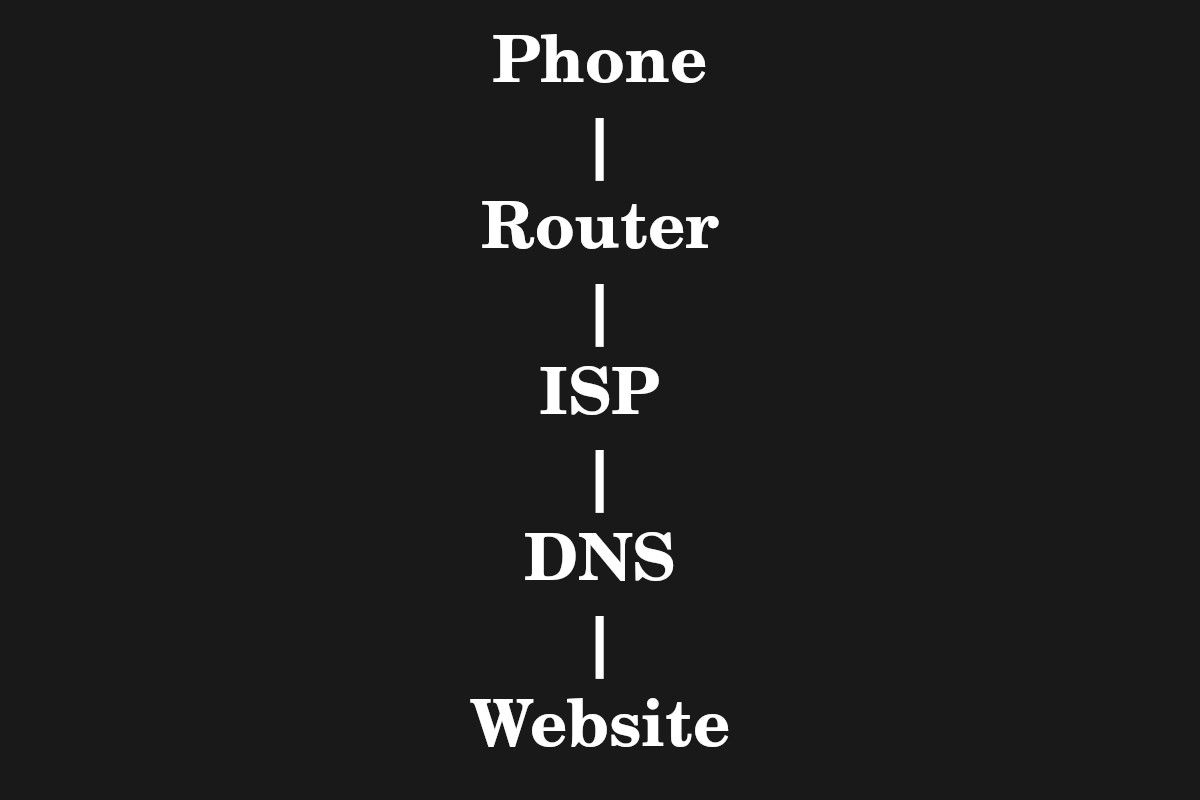
اگر قطعی اینترنت دارید، می توانید بخش مشکل دار شبکه را با نتایج پینگ از داشبورد Ping Monitor Pro تفسیر کنید. در اینجا دو مثال مختلف از یک مشکل روتر و یک مشکل ISP وجود دارد.
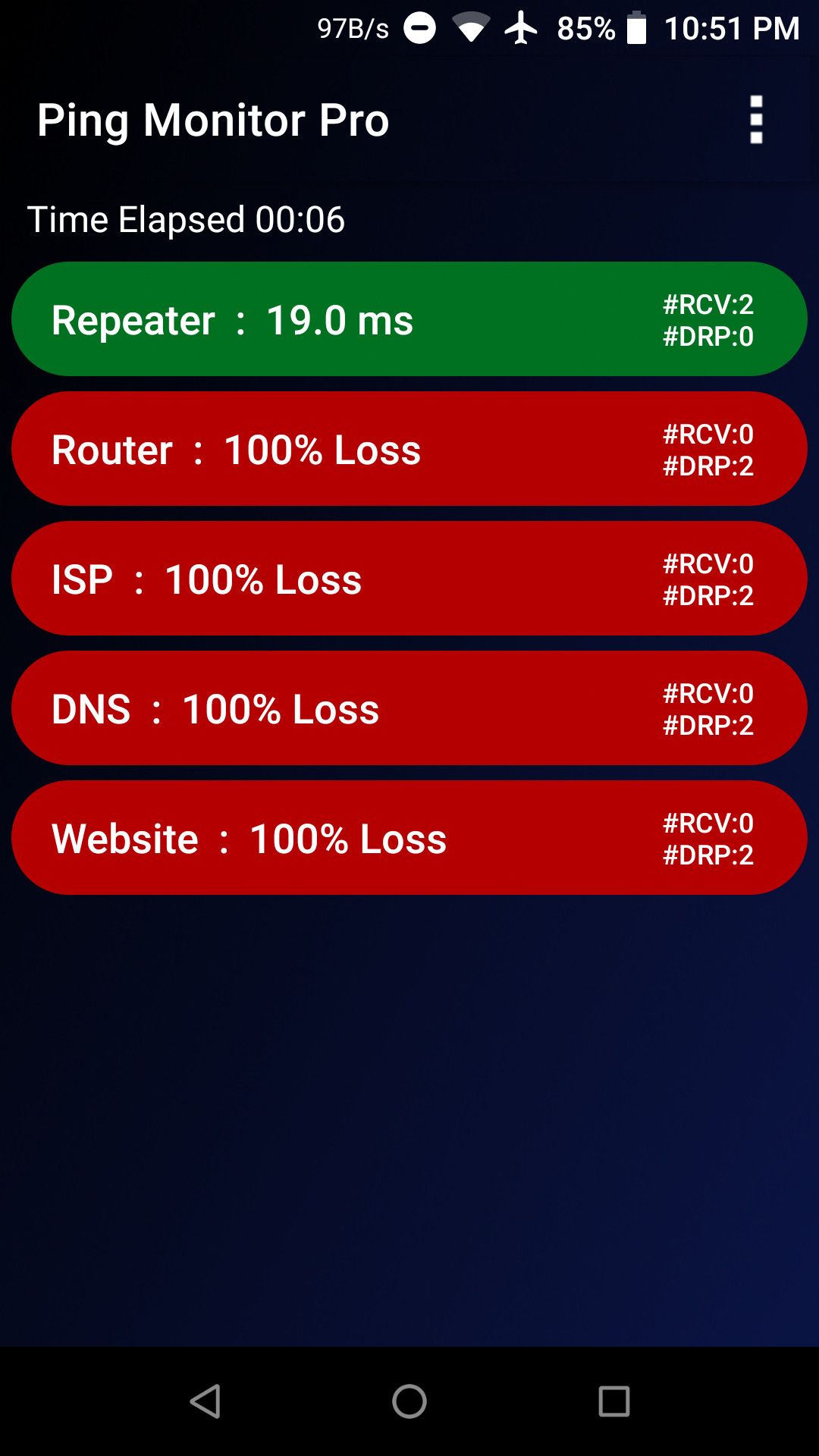
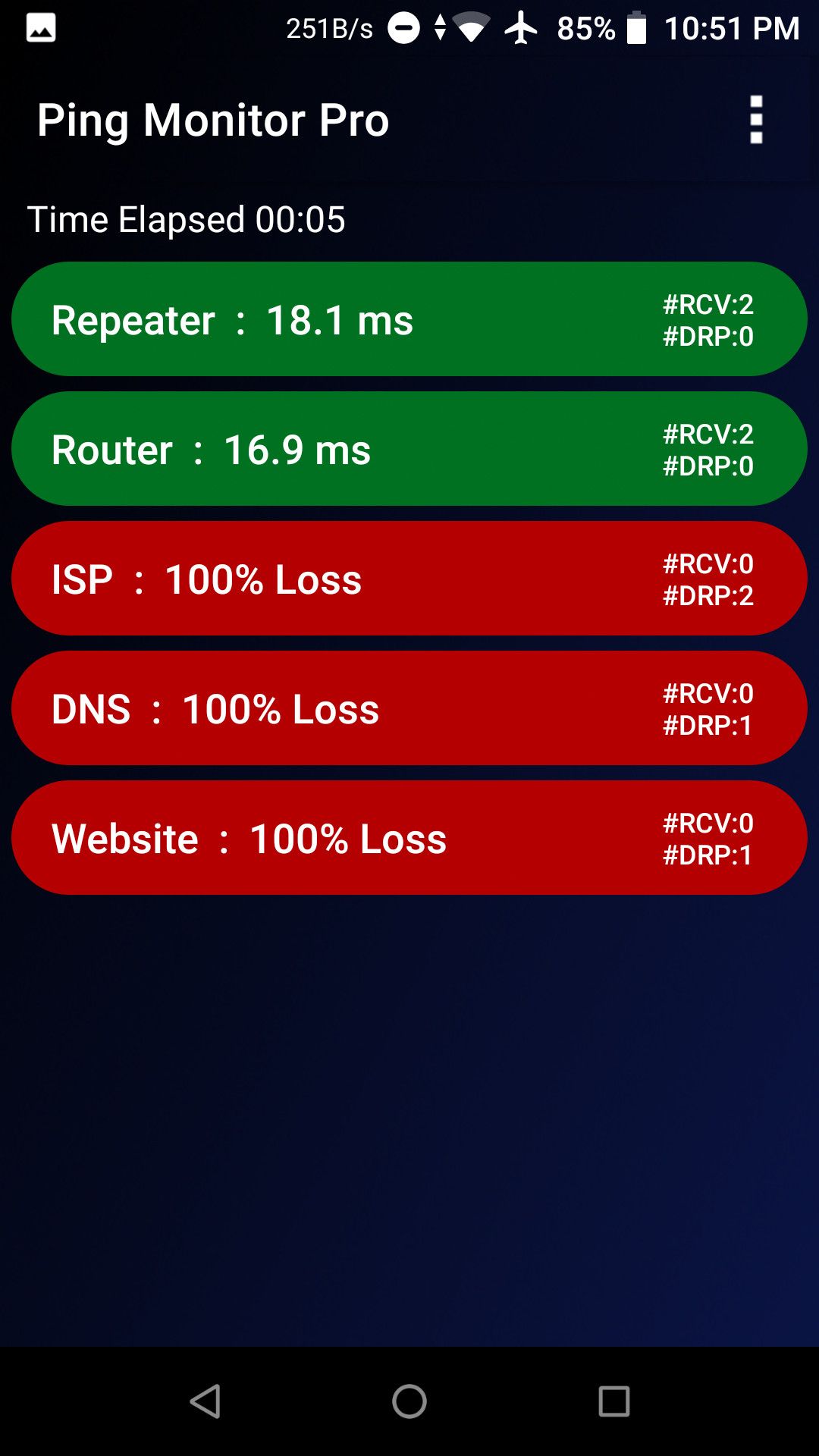
به طور مشابه، می توانید مشکلات DNS و میزبان را شناسایی کنید. دانستن وضعیت میزبان به ویژه در صورتی مفید است که کار شما به زمان آپدیت آن بستگی دارد.
نحوه تنظیم دستگاه های شبکه برای نظارت
معمولاً دستگاههای مختلفی مانند چاپگرهای شبکه، دستگاههای NAS، گجتهای دارای Wi-Fi و غیره در شبکه وجود دارند. بنابراین، دانستن وضعیت زنده این دستگاه ها قبل از تعیین تکلیف مفید است. به عنوان مثال، اگر می خواهید یک کار چاپ را به یک چاپگر شبکه ارسال کنید، دانستن اینکه چاپگر روشن است کمک می کند.
میتوانید آدرس IP دستگاههای شبکه را جمعآوری کنید و تنظیم کنید که در Ping Monitor Pro نظارت شوند. با این حال، اگر روتر به صورت پویا آدرس IP این دستگاه ها را تخصیص دهد، این احتمال وجود دارد که در هر بار راه اندازی مجدد روتر، آدرس IP تغییر کند.
برای جلوگیری از تغییر آدرس های IP دستگاه، می توانید مسیریاب را طوری تنظیم کنید که هر بار آدرس IP یکسانی را اختصاص دهد. این کار از طریق رزرو آدرس DHCP (پروتکل پیکربندی میزبان پویا) انجام می شود. هر دستگاهی که قابلیت اتصال به شبکه را دارد، یک شناسه به نام آدرس MAC دارد.
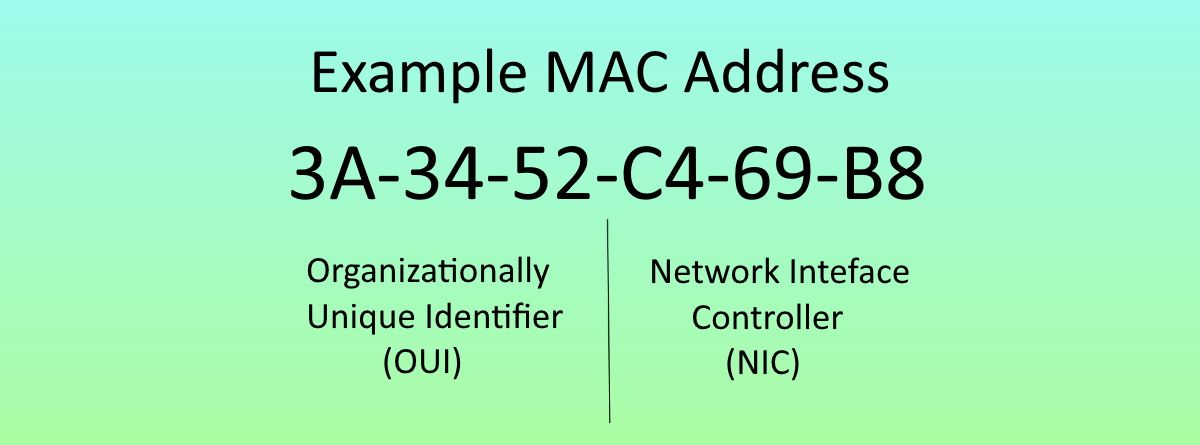
هنگامی که روتر درخواستی را از دستگاهی دریافت می کند که درخواست اتصال به شبکه آن را دارد، DHCP روتر یک آدرس IP پویا به دستگاه اختصاص می دهد. با این حال، با DHCP Address Reservation، روتر آدرس MAC را با یک لیست از پیش تعریف شده از رزرو IP مقایسه می کند و همیشه همان آدرس IP را اختصاص می دهد.
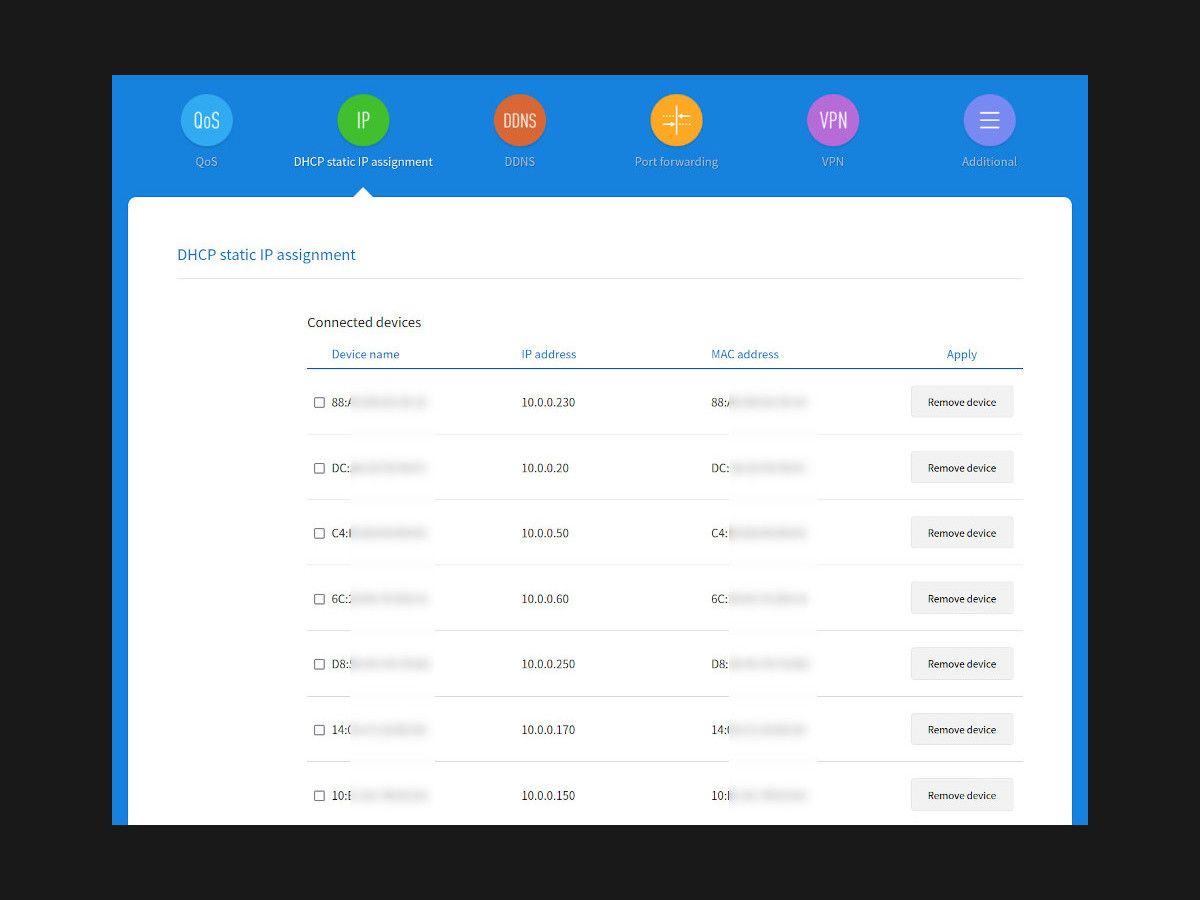
پس از تنظیم در روتر، می توانید تمام دستگاه های خود را که نیاز به نظارت دارند به برنامه اضافه کنید.
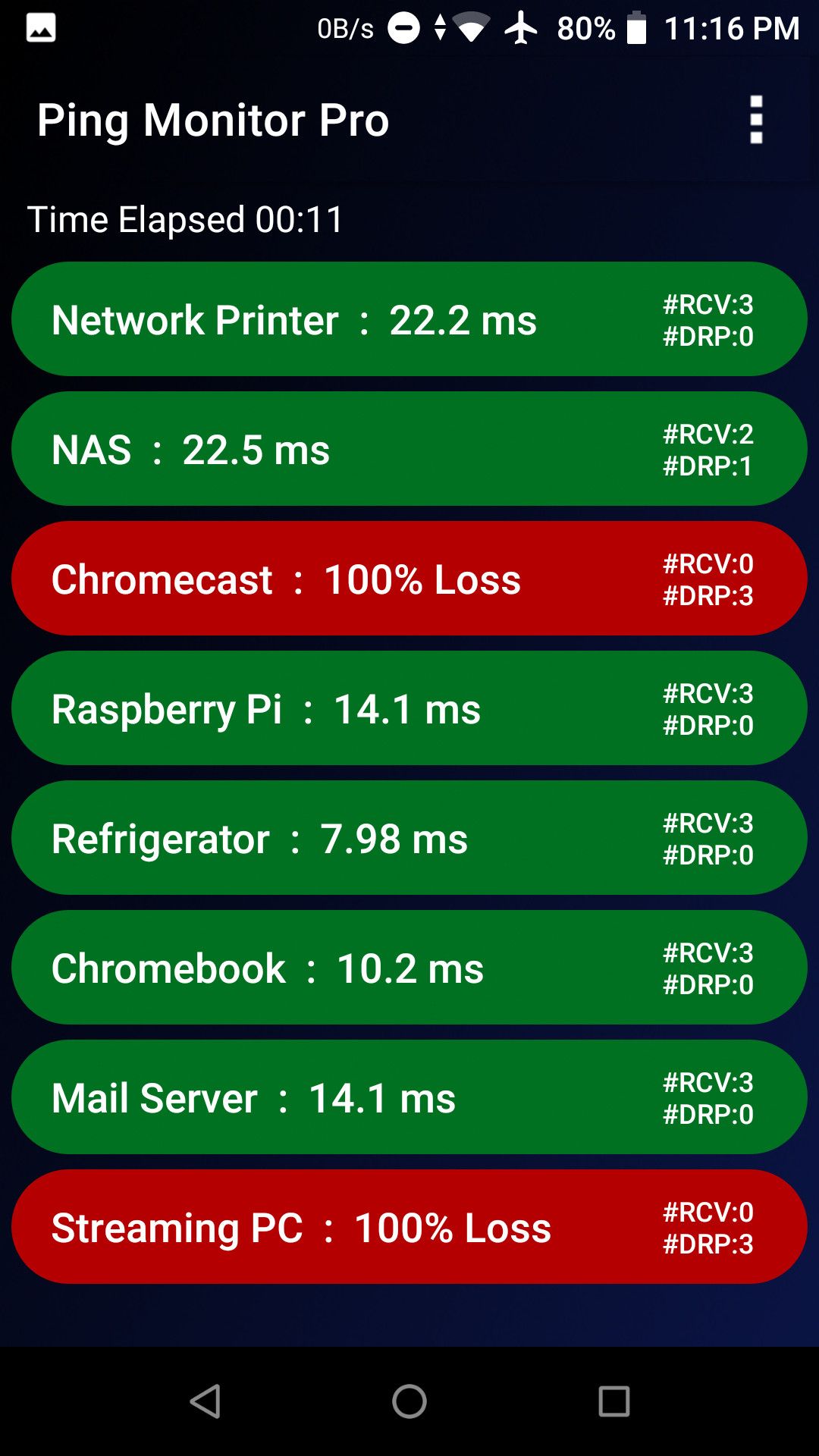
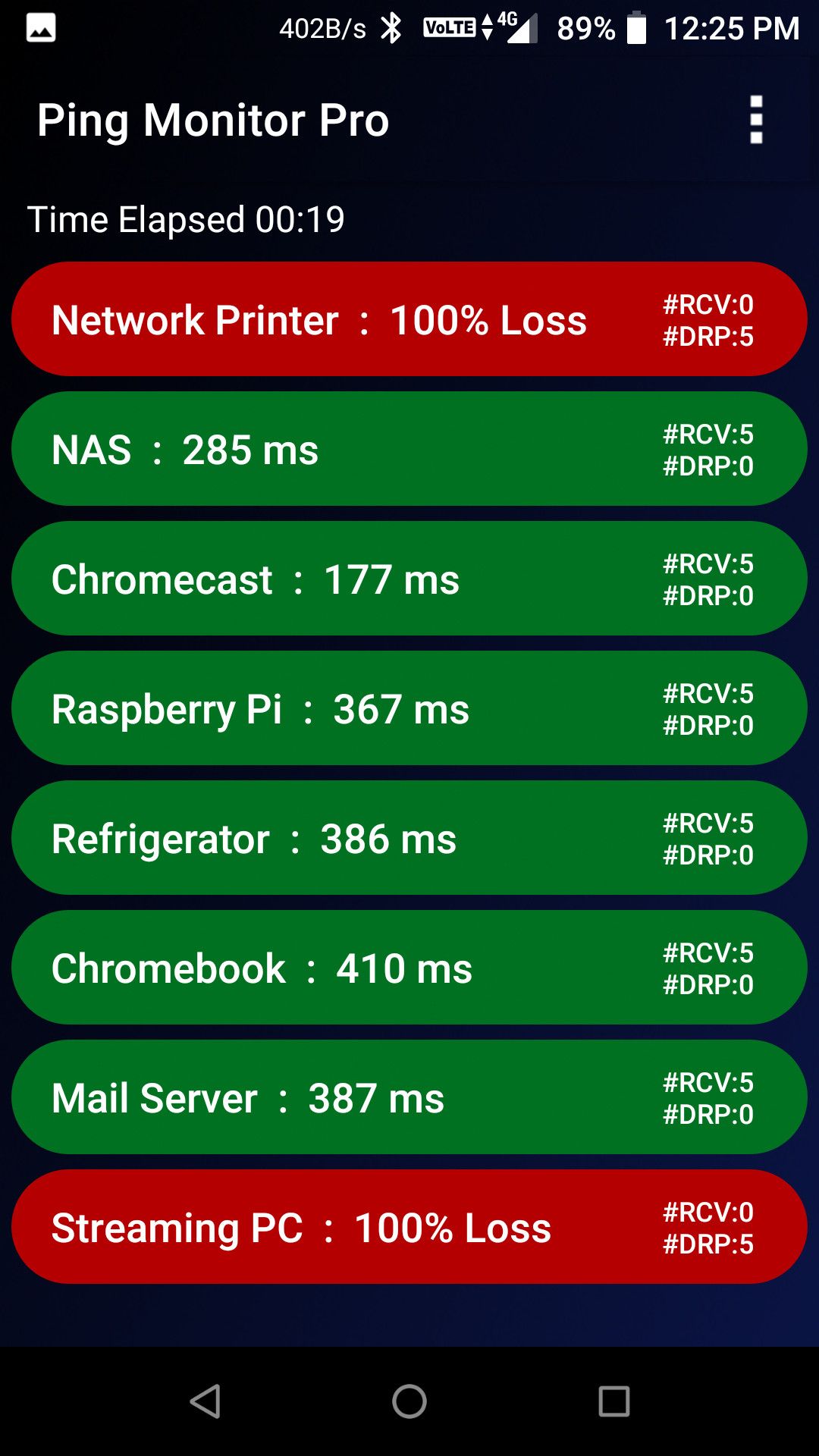
چگونه به سرعت تشخیص دهیم که یک فرد در داخل یا خارج از ساختمان است؟
این روزها، تقریباً همه یک تلفن هوشمند با خود حمل می کنند که به یک روتر بی سیم متصل می شود. DHCP Address Reservations را می توان برای این دستگاه های بی سیم نیز تنظیم کرد. پس از نصب در برنامه Ping Monitor Pro، میتوانید فوراً تشخیص دهید که فردی در داخل محل است یا دور.
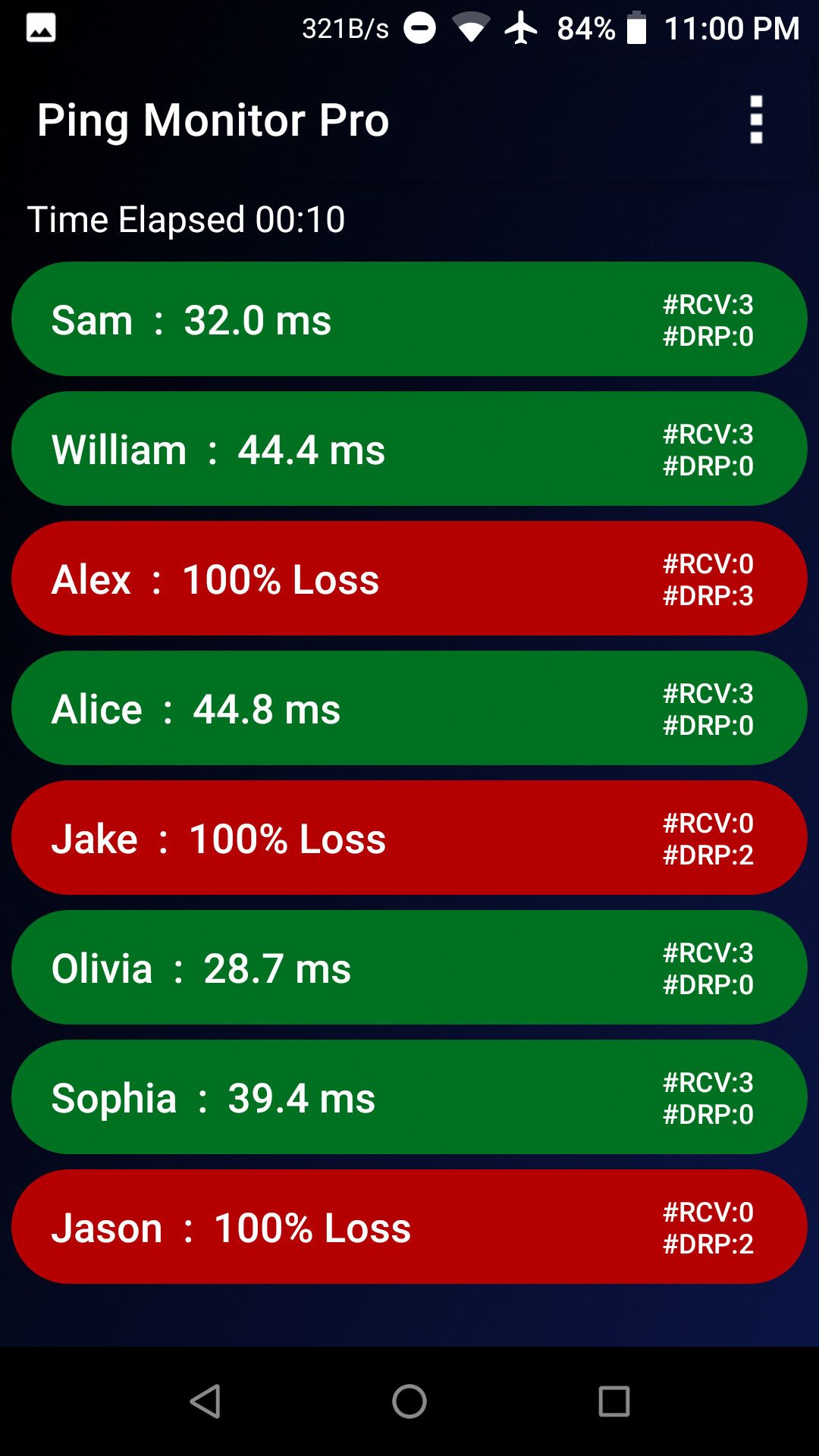
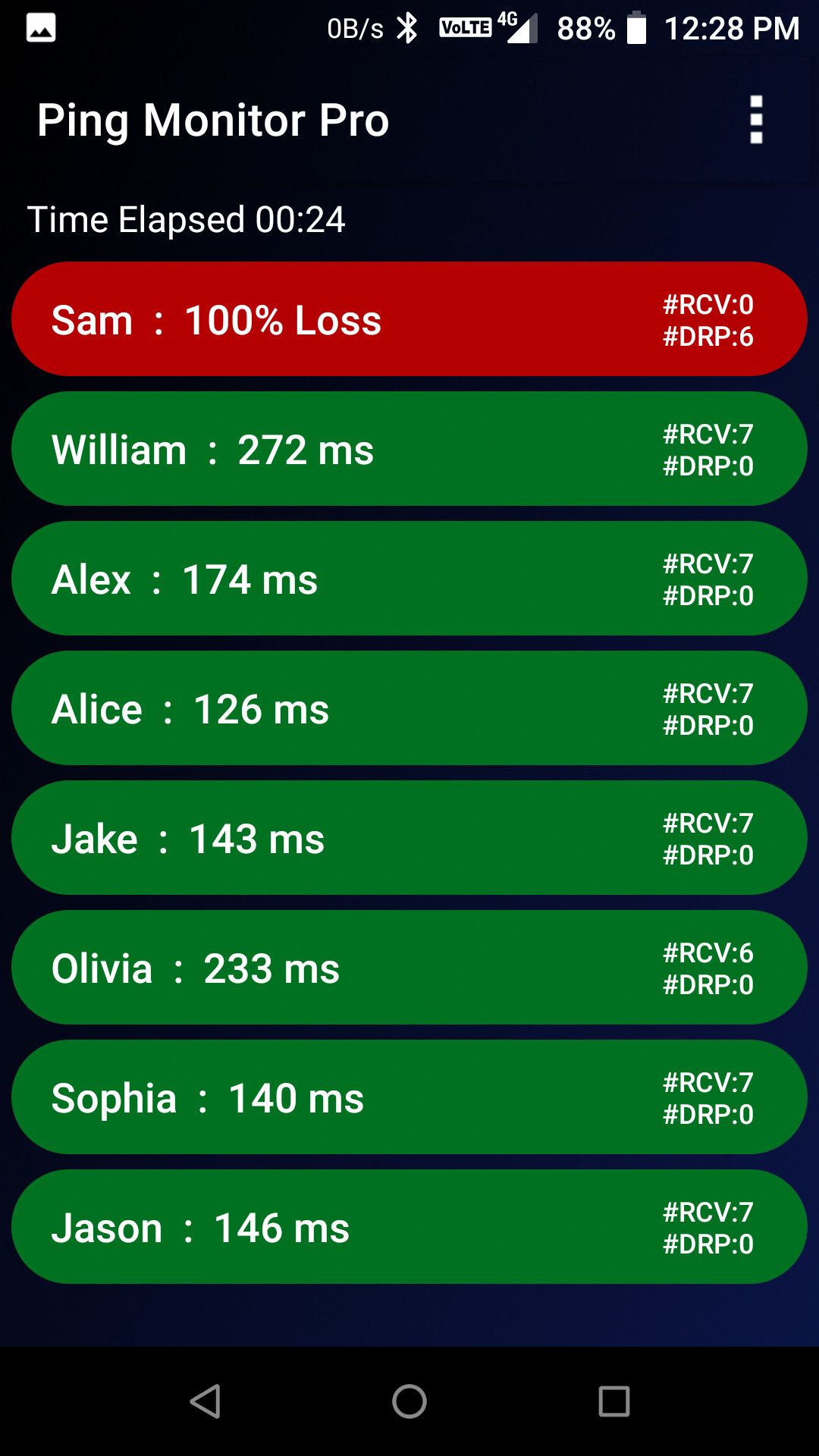
نحوه جلوگیری از سرقت دستگاه با استفاده از Ping Monitor Pro
با استفاده از Ping Monitor Pro می توان از سرقت فیزیکی دستگاه های متصل به شبکه (تا حدی) جلوگیری کرد. در این مثال، برنامه راه اندازی Ping Monitor Pro در یک پست امنیتی در یک اداره یا سایر عملیات تجاری است.
وقتی شخصی از ساختمان خارج میشود، پرسنل امنیتی برنامه را باز میکنند و بررسی میکنند که آیا دستگاهی قرمز رنگ است یا خیر. در این صورت، امنیت به مجوز از بخش مربوطه نیاز دارد تا تأیید کند که هشدار اشتباه نیست. با این حال، این فقط برای دستگاه های سیمی کار می کند، و اما و اگرهای زیادی وجود دارد، اما می توانید این طرح را مطابق با نیازهای خود تطبیق دهید.
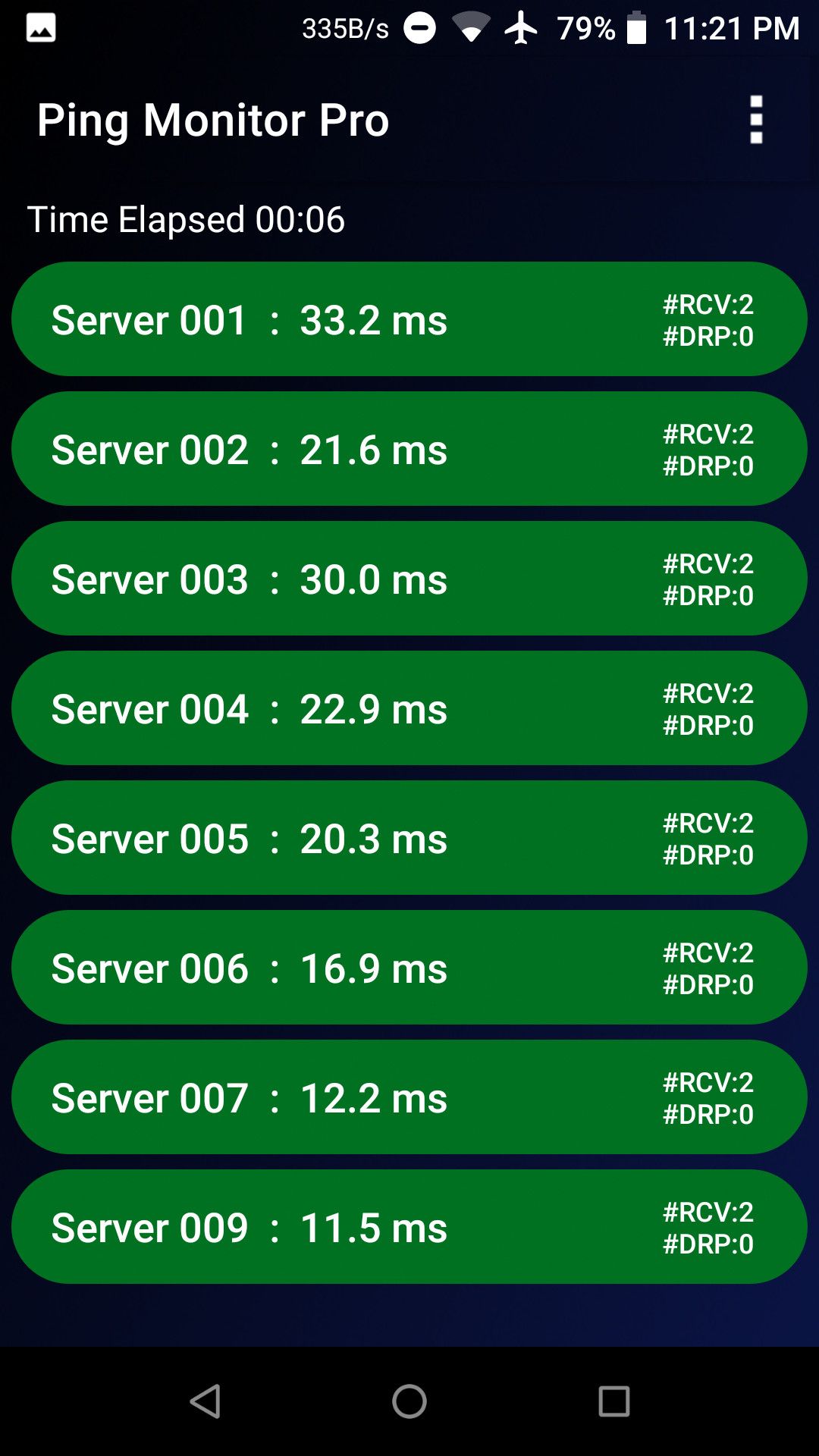
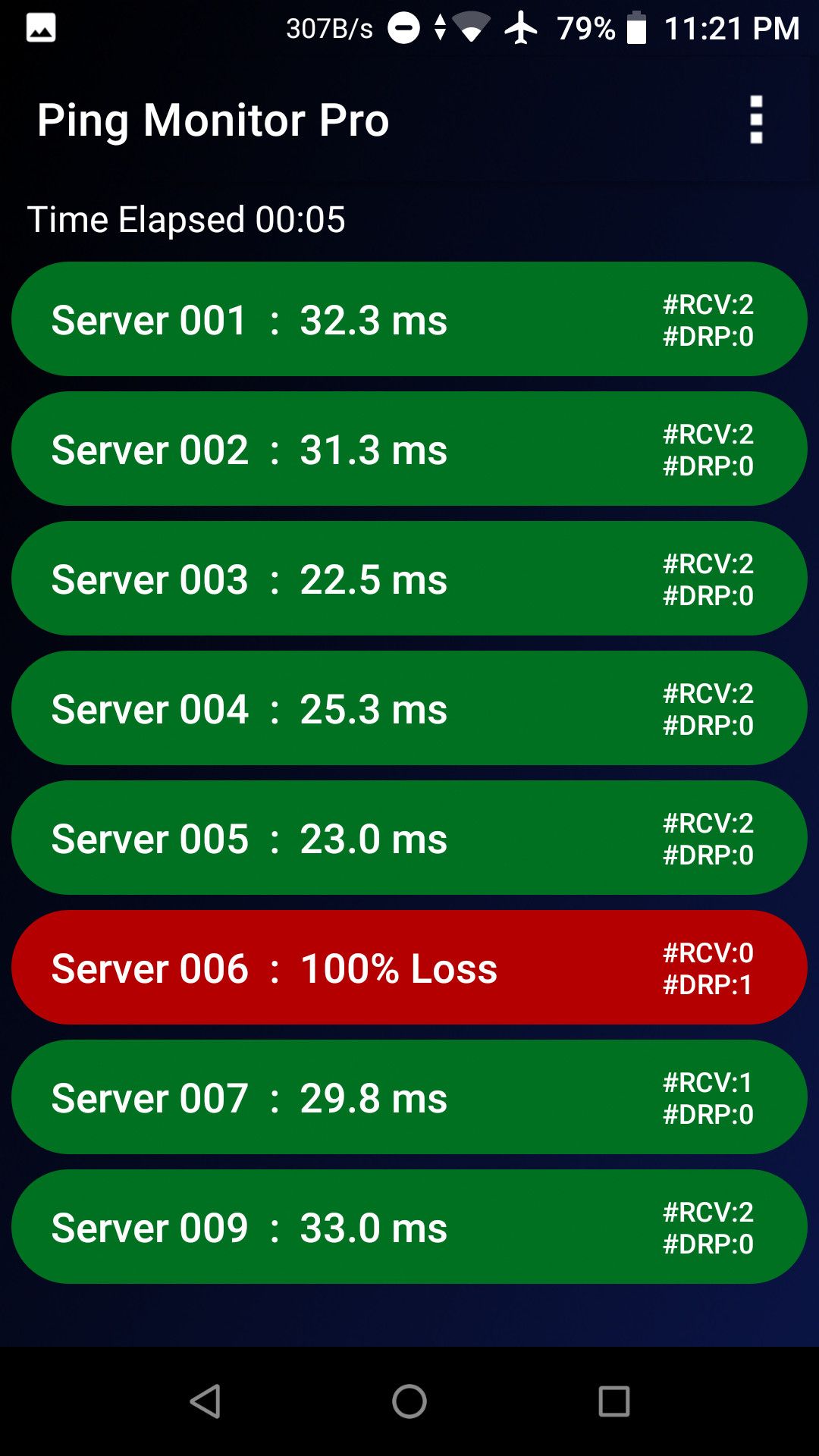
نحوه استفاده از Ping Monitor Pro برای نظارت بر سرورهای وب خارجی
برای نظارت بر سرورهای وب، IP عمومی سرور را می توان به لیست میزبان Ping Monitor Pro اضافه کرد. این برنامه همچنین اجازه می دهد تا نام دامنه به عنوان میزبان اضافه شود.
Ping Monitor Pro تأخیر سرورهای وب شما را نشان می دهد و مهمتر از آن، هنگام از کار افتادن آنها به شما هشدار می دهد. ویژگی هشدار صوتی در آخرین نسخه به ویژه در صورت داشتن لیست طولانی از سرورهایی که بیش از فضای صفحه نمایش دارند مفید است.
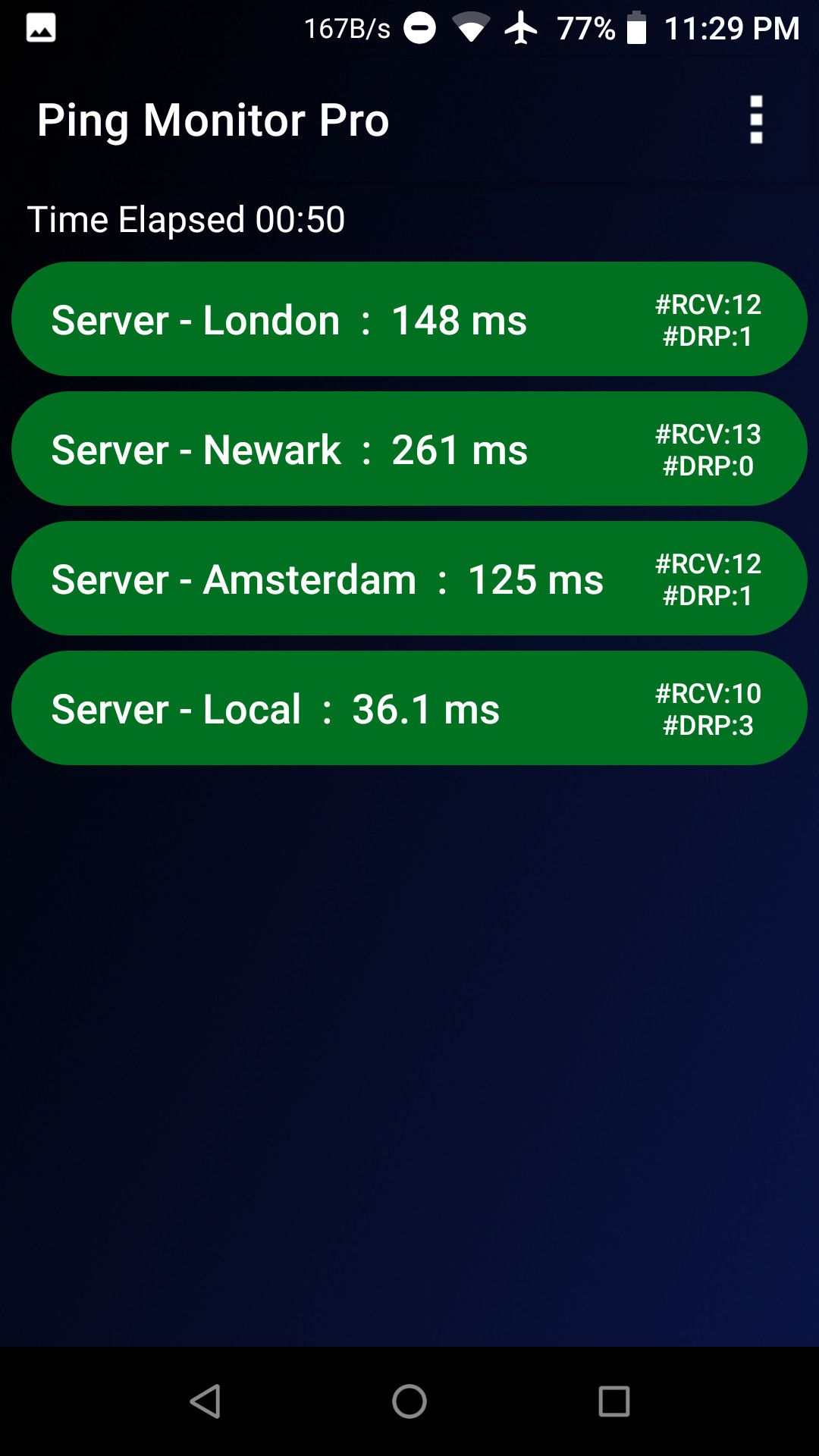
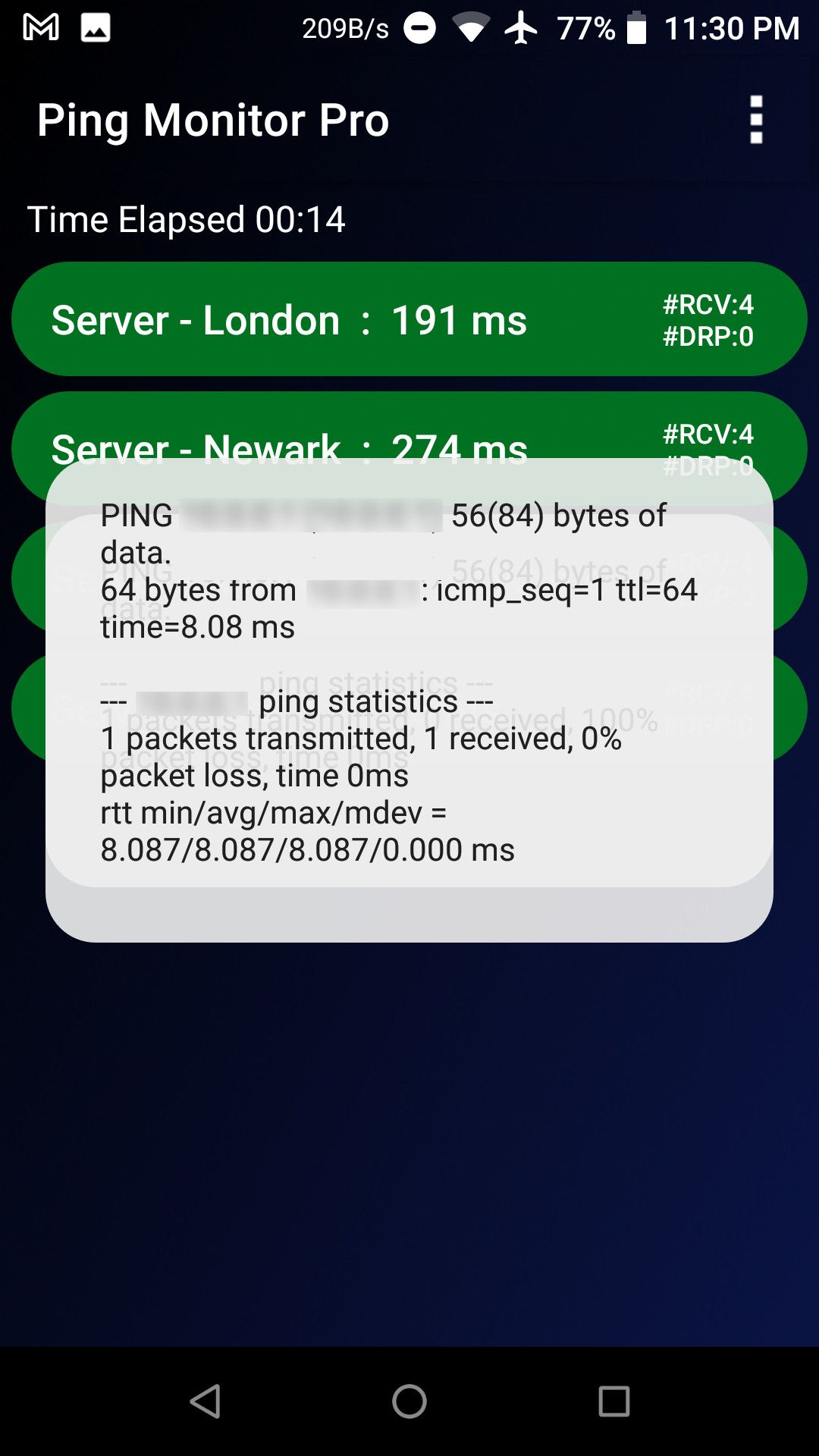
به طور پیش فرض، برنامه فقط آخرین زمان پینگ را نمایش می دهد. با این حال، تنها یک ضربه داده های بیشتری را نشان می دهد، زیرا مشاهده میانگین زمان پینگ یک آمار مهم نظارت بر سرور است.
ملاحظات شبکه مانیتورینگ پینگ چیست؟
فعالیت پینگ باعث ایجاد سربار در شبکه می شود. اما پینگ ها بسته های بسیار کوچکی هستند و اکثر شبکه ها آنها را به خوبی تحمل می کنند. با این حال، اگر تعداد دستگاه های نظارت شده زیاد است، می توانید فاصله پینگ را افزایش دهید و اندازه بسته را کاهش دهید.
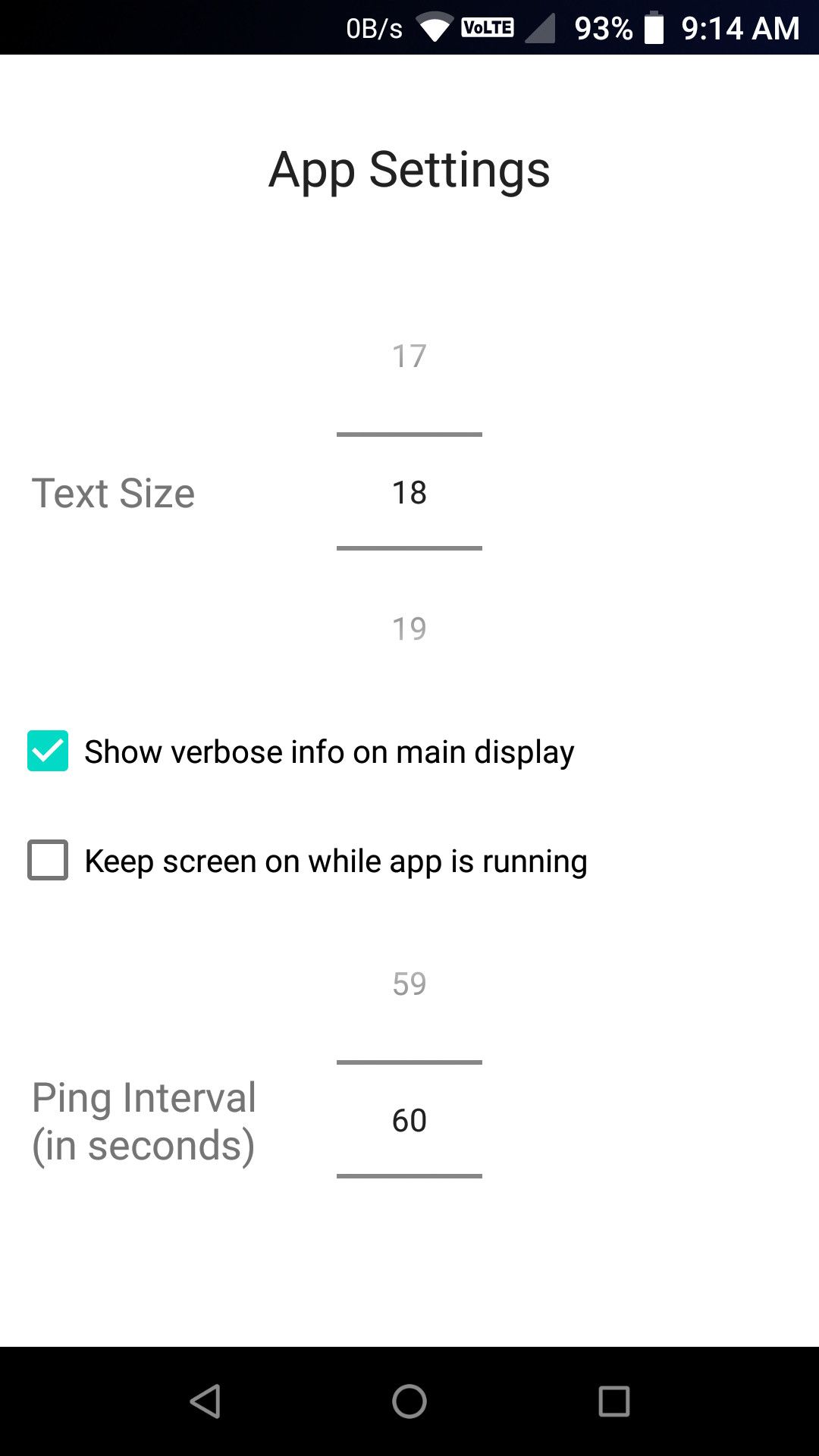
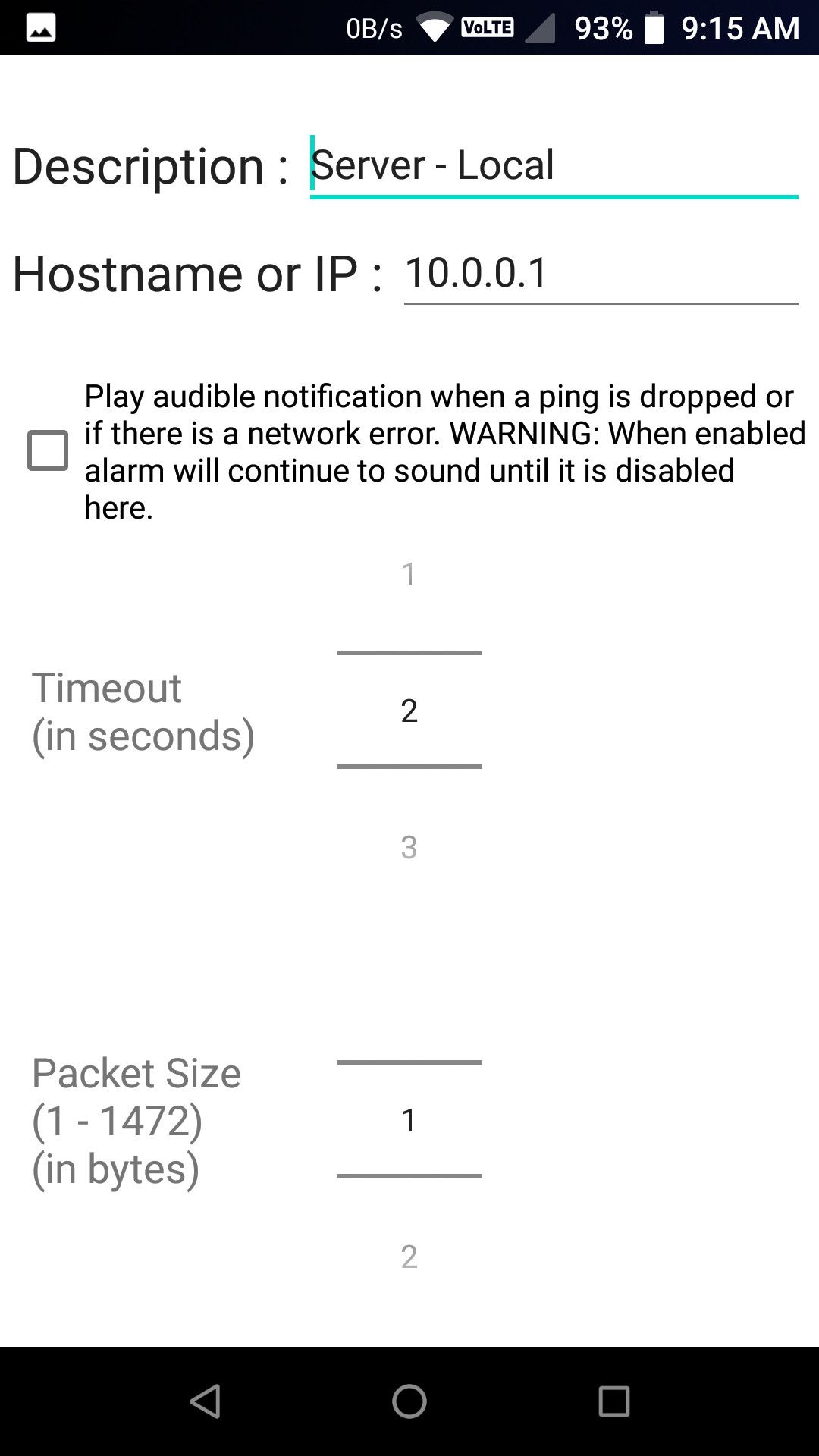
شبکه های خود را با Ping Monitor Pro نظارت کنید
تعداد زیادی از برنامه های پینگ موجود است، اما Ping Monitor Pro یکی از بهترین گزینه های رایگان است. به علاوه، اگر دستگاه یدکی دارید، چرا از آن برای پیگیری شبکه خود استفاده نکنید؟